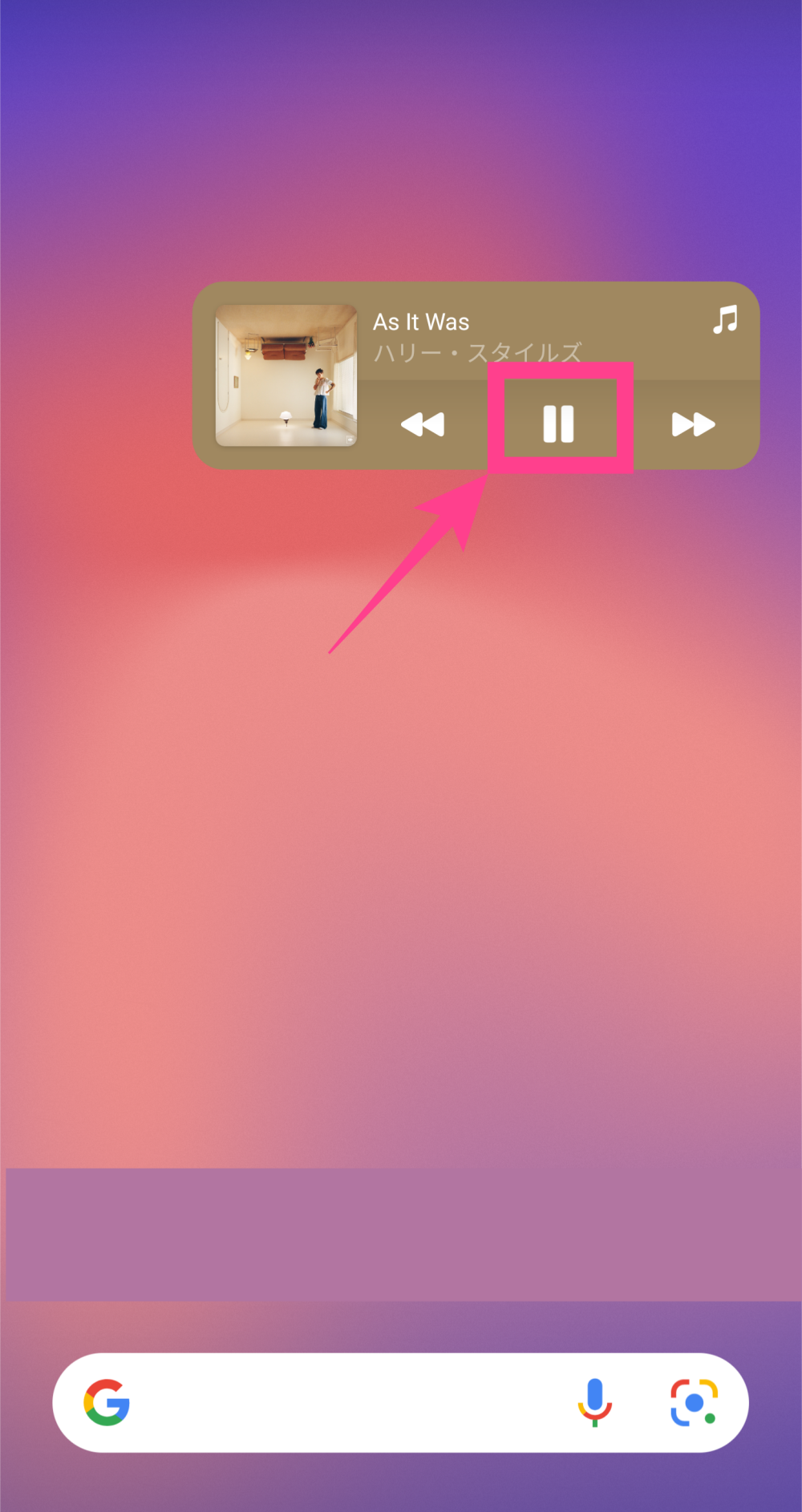【Apple Music】スマホにウィジェットを追加!操作方法を解説
Contents[OPEN]
- 1【Apple Music】iPhoneのウィジェットについて《特徴・追加方法》
- 2【Apple Music】iPhoneのウィジェットから操作する方法
- 3【Apple Music】iPhoneユーザーにおすすめ!ウィジェットアプリ
- 4【Apple Music】Androidのウィジェットの特徴・追加方法
- 5【Apple Music】Androidのウィジェットの操作方法《コントロールプレイヤー》
- 6【Apple Music】Androidのウィジェットの操作方法《最近聴いた音楽》
- 7【Apple Music】ウィジェットの更新がされないときは
- 8Apple Musicのウィジェットを追加してスマートに使おう!
レコードをモチーフにした再生画面がエモい
「MD Vinyl – 音楽ウィジェット」を使うと、レコードをモチーフにした再生画面が表示されます。
外部アプリではありますが、SpotifyやApple Musicといった音楽ストリーミングサービスに対応しているので、利用には問題ありません。
Apple Musicで再生されている音楽のアートワークがウィジェットのレコード上に表示され、回転するエフェクトがエモくて楽しいアプリです!
それだけでなく、今聞いている曲をスキップ、いいねするなどの細かいコントロールもできます。
ウィジェットの設定方法は冒頭で紹介した手順で、ホーム画面を長押しして「+」をタップすることで追加できますよ。
公式ウィジェットよりもサイズやデザインが多いので、快適に使えるでしょう。
もちろん無料で使えますが、すべての機能をストレスなく使うためには有料版の購入をおすすめします。サブスクではなく1回限りの購入です。
音楽再生だけでなく、再生中の曲のアートワークを組み込んだ画像を作れるなど、お楽しみ要素もあります。
ある程度使ってみて慣れてきたら、今聴いている楽曲をSNSなどでシェアするもの面白いですね!
Apple Musicの公式ウィジェットでは何か物足りないと思う方は、以下のリンクからApp Storeにアクセスし、ダウンロードしてみてください。
【Apple Music】Androidのウィジェットの特徴・追加方法
次は、Android版のApple Musicでウィジェットを使う場合の特徴と追加方法をご紹介します。
iPhoneのときと若干異なる部分がありますが、基本的な機能は同じように使えます。
ウィジェットの種類は2つ
Android版Apple Musicの場合は、利用できるウィジェットの種類が2つです。
横一列に配置できるタイプと、2列で配置するタイプのうち好きな方を選んで追加します。
横一列タイプは、コントロールプレイヤーと呼ばれ、現在再生中の曲への操作がメインのウィジェットです。
聴いている曲のアートワークに加え、戻す、再生、スキップのボタンが表示されます。
それに対して2列タイプは、最近再生した曲をメインで表示できるウィジェットです。
過去に聴いていた曲をアートワークで一覧表示してくれます。
スペースに合わせて好きな方を選んでください。
Androidにウィジェットを追加する
では、AndroidでApple Musicのウィジェットを画面に追加する方法を説明します。
Androidスマホでホーム画面を表示してください。空いているところを長押ししましょう。メニューが表示されるので、「ウィジェット」の項目をタップしてください。
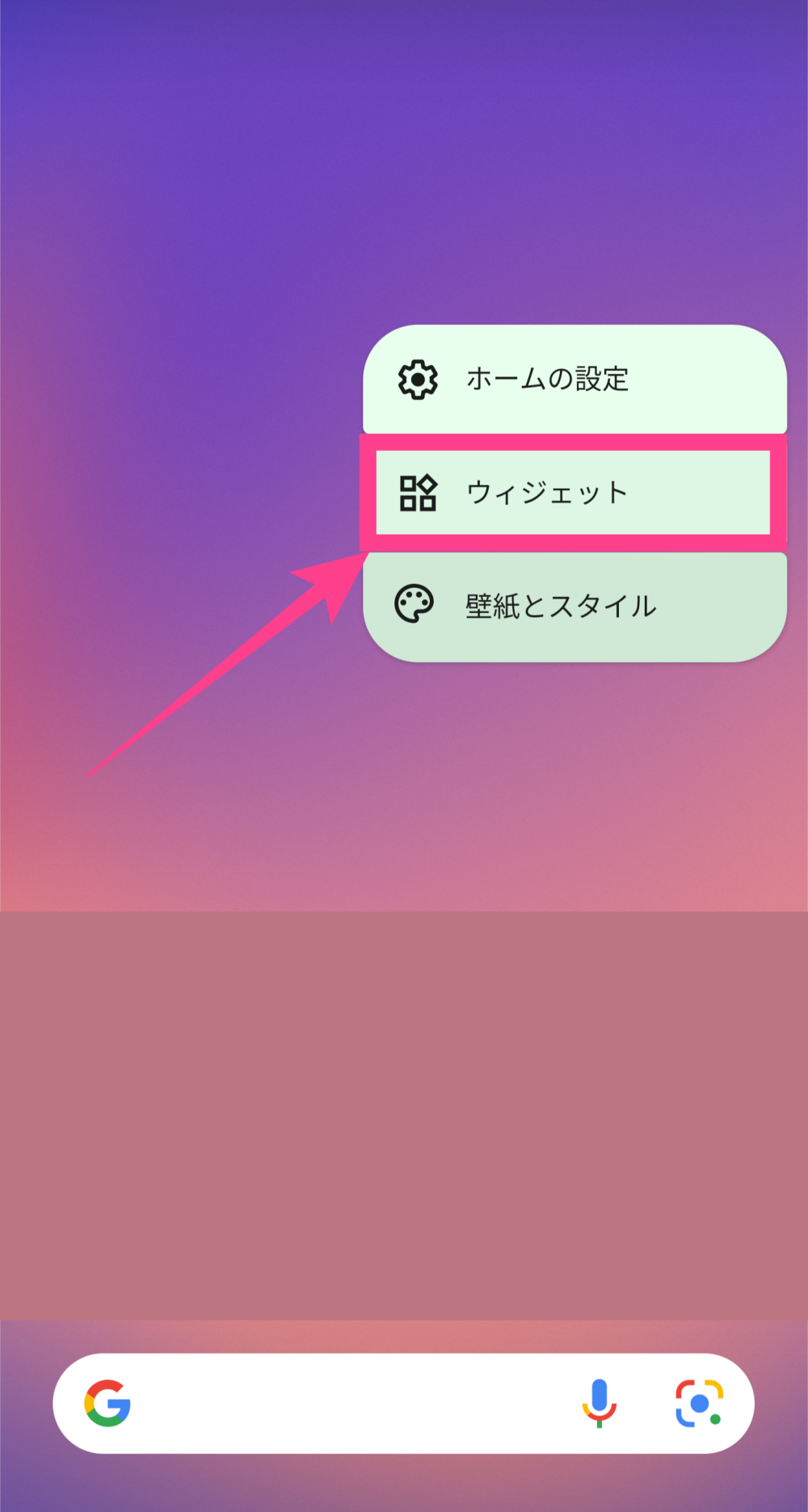
今スマホで利用できるウィジェットが一覧で表示されます。この中から「Apple Music」を見つけてタップしましょう。
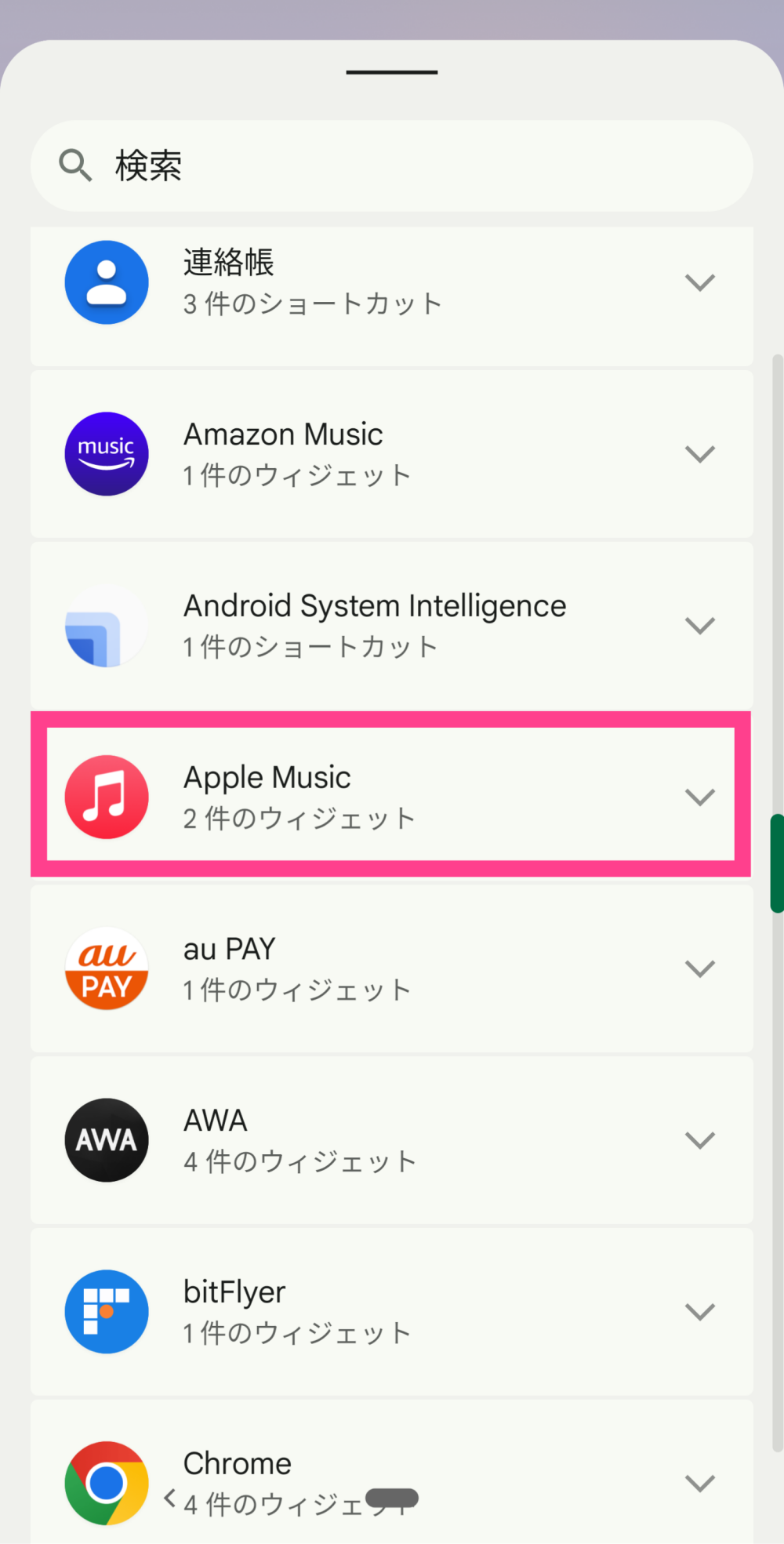
今度は追加するウィジェットのサイズが選べるようになります。「4×1」もしくは「4×2」のいずれかを長押ししてください。
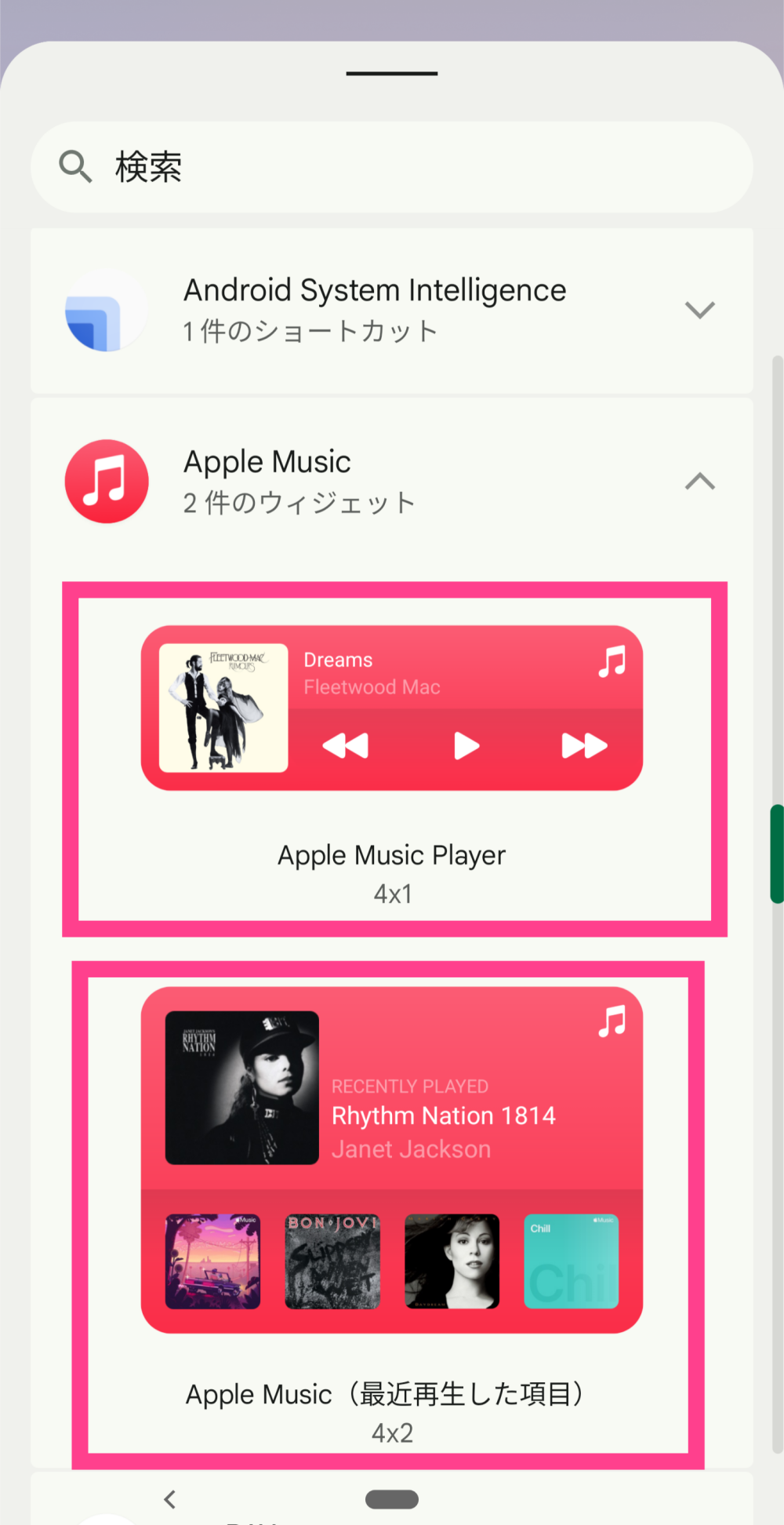
長押しと同時にホーム画面にウィジェットが移動します。ホーム画面の空いている好きな場所まで指でドラッグし、設置したいポジションで指を離します。これでApple Musicのウィジェットは設置完了です!
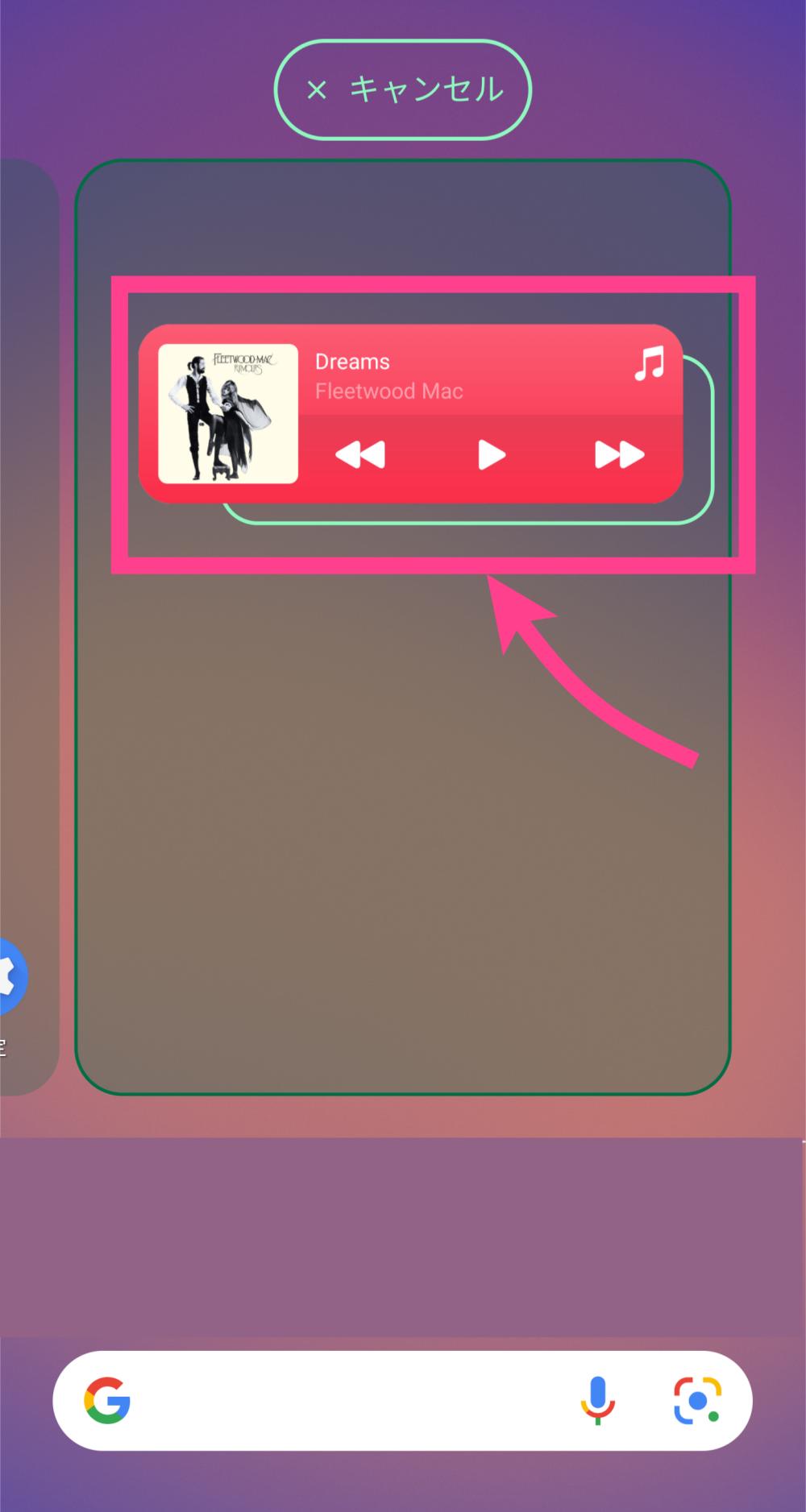
追加したウィジェットを削除する
もしApple Musicのウィジェットサイズを変えたいときや、不要になったときはホーム画面から削除しましょう。
ウィジェットの削除方法を紹介します。
ホーム画面上のApple Musicウィジェットを長押ししてください。
上に「削除」の文字が表示されるので、この文字の真上にウィジェットをドラッグアンドドロップします。ウィジェットがホーム画面から無くなれば完了です。
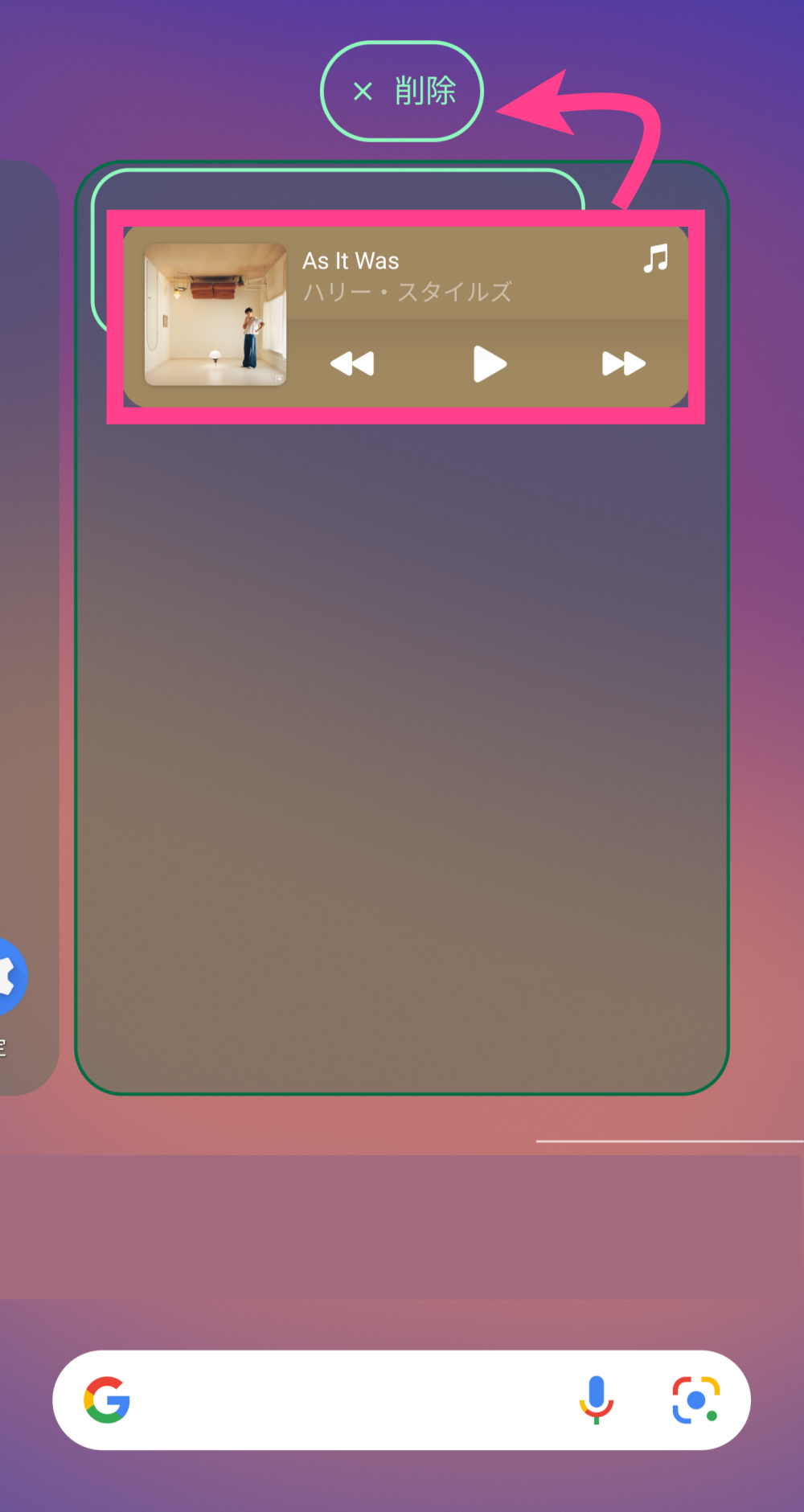
別のApple Musicウィジェットに変えたい場合は、上で紹介した手順でもう一度ホーム画面に追加してください。
追加したウィジェットのサイズは後からホーム画面で微調整することもできます。
さらにウィジェットを長押しするとサイズ調整の枠が表示されるので、それをドラッグして調整しましょう。
【Apple Music】Androidのウィジェットの操作方法《コントロールプレイヤー》
ここからは、AndroidのApple Musicウィジェットの操作方法について解説していきます。
ウィジェットの中でも特に重要な「コントロールプレイヤー」からチェックしましょう!
コントロールプレイヤーを使う場合は、横一列で再生ボタンが表示されているタイプのウィジェットを追加してくださいね。
音楽の再生・停止
コントロールプレイヤーの使い方は非常にシンプルです。
Apple Musicアプリで今聴いている曲を操作するのに特化したウィジェットです。
音楽の再生と停止の操作ですが、ホーム画面に設置された再生ボタンをタップすればアプリを開かずに曲を聴けます。
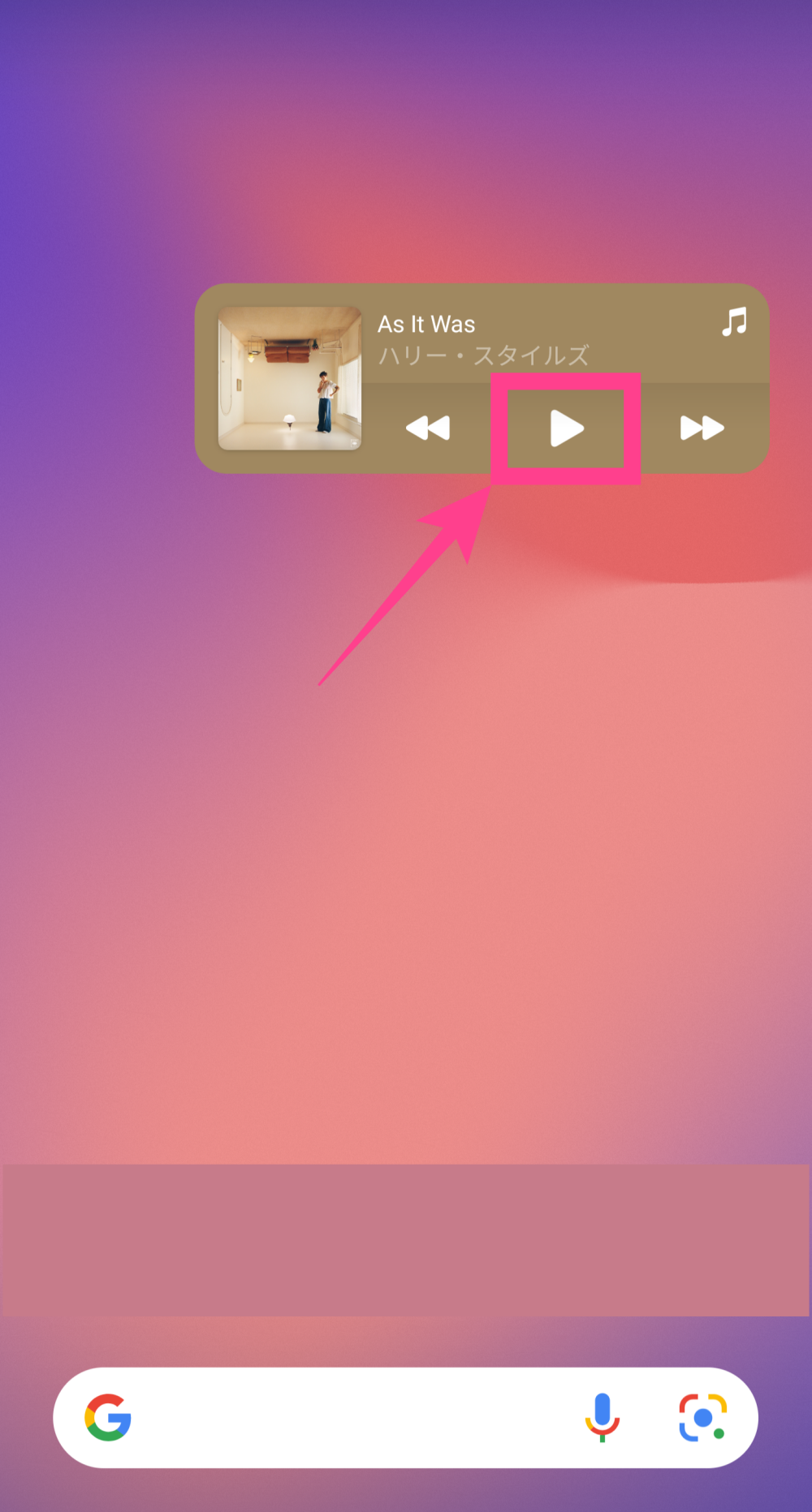
再生中は再生ボタンが一時停止ボタンに切り替わります。同じ個所をタップすればよいので便利ですね!